Mae bron pob un ohonom yn defnyddio cyfrinair cyfrif defnyddiwr ar ein dyfais macOS. Rhaid nodi'r cyfrinair hwn bob tro y byddwch yn diffodd eich Mac neu MacBook, neu pan fyddwch yn allgofnodi. Yn ogystal, mae'n debyg bod gan rai ohonoch FileVault wedi'i alluogi ar eich Mac, sy'n gofalu am amgryptio'r holl ddata sydd ar eich disg cychwyn. Os ydych chi'n defnyddio'r ddau fath hyn o amddiffyniad, gallwch fod bron 100% yn siŵr na fydd neb yn cael gafael ar eich data. Fodd bynnag, os hoffech fod hyd yn oed yn fwy diogel, gallwch osod cyfrinair ar gyfer y firmware, y gallwch ei ddefnyddio i atal ymosodwr neu leidr posibl yn llwyr rhag cyrchu'r data a'r system macOS. Gadewch i ni weld gyda'n gilydd sut i osod cyfrinair firmware ar Mac.
Gallai fod o ddiddordeb i chi

Sut i Gosod Cyfrinair Firmware ar Mac
Os ydych chi wedi penderfynu gosod cyfrinair firmware ar eich Mac, dylid nodi bod y broses gyfan hon yn cael ei chynnal yn y modd Adferiad macOS. Gallwch chi fynd i mewn i'r modd hwn yn hawdd trwy roi eich Mac neu MacBook ti'n diffodd ac yn union wedyn yn ailgychwyn rydych chi'n dal yr allweddi i lawr Gorchymyn + R.. Daliwch yr allweddi hyn nes eich bod chi yn y rhyngwyneb macOS Recovery. Yna ewch ymlaen fel a ganlyn:
- Ar ôl llwytho macOS Recovery, cliciwch ar y tab yn y bar uchaf Cyfleustodau.
- Ar ôl clicio ar y tab hwn, bydd cwymplen yn ymddangos, lle cliciwch ar Cyfleustodau Diogelwch Boot p'un a Cyfleustodau Cyfrinair Firmware.
- Ar ôl i chi wneud hynny, bydd ffenestr newydd yn ymddangos lle gallwch glicio ar yr opsiwn Galluogi Cyfrinair Cadarnwedd…
- Nawr y cyfan sy'n rhaid i chi ei wneud yw dwywaith olynol wedi mynd i mewn i gyfrinair sydd i fod i gael ei ddefnyddio i gloi'r firmware.
- Ar ôl mynd i mewn i'r cyfrinair, tapiwch Gosod cyfrinair ac yn olaf dad-gliciwch y neges olaf.
Gyda'r weithdrefn uchod, rydych chi wedi llwyddo i osod cyfrinair firmware ar eich dyfais macOS. Nawr mae angen i chi eich dyfais maent yn ailgychwyn – tapiwch ar y chwith uchaf eicon , ac yna dewiswch Ail-ddechrau. Nawr bydd angen i chi nodi'r cyfrinair firmware bob tro y bydd y system yn dechrau. Cofiwch, wrth fynd i mewn i'r cyfrinair, y gall bysellfwrdd Mac neu MacBook newid i'r un Americanaidd (trosi Z ac Y, neu'r rhes uchaf o rifau). Os hoffech chi ddiffodd y firmware, dilynwch yr un weithdrefn ag uchod - dewiswch yr opsiwn i ddadactifadu'r cyfrinair firmware.
 Hedfan o gwmpas y byd gydag Apple
Hedfan o gwmpas y byd gydag Apple 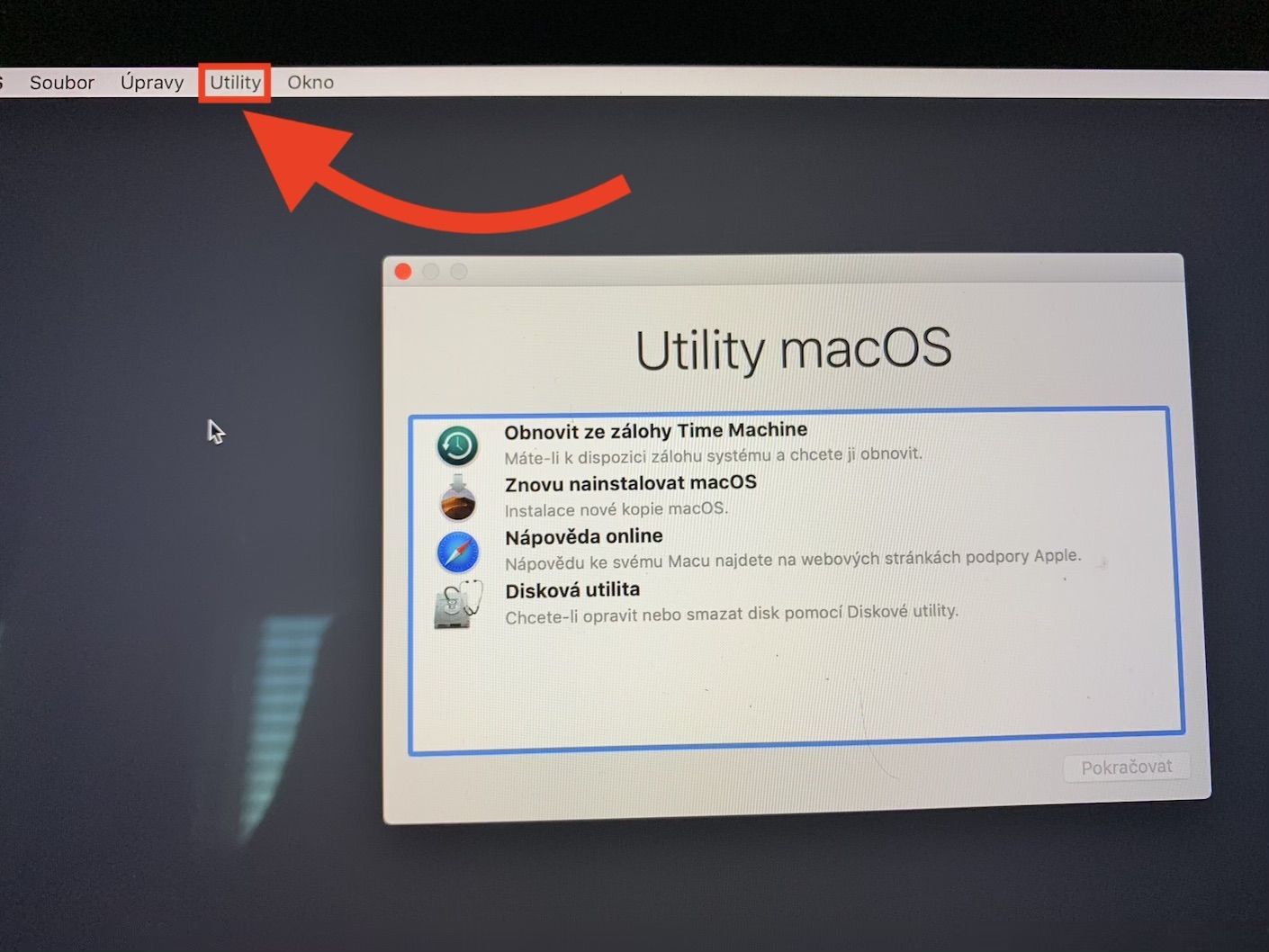
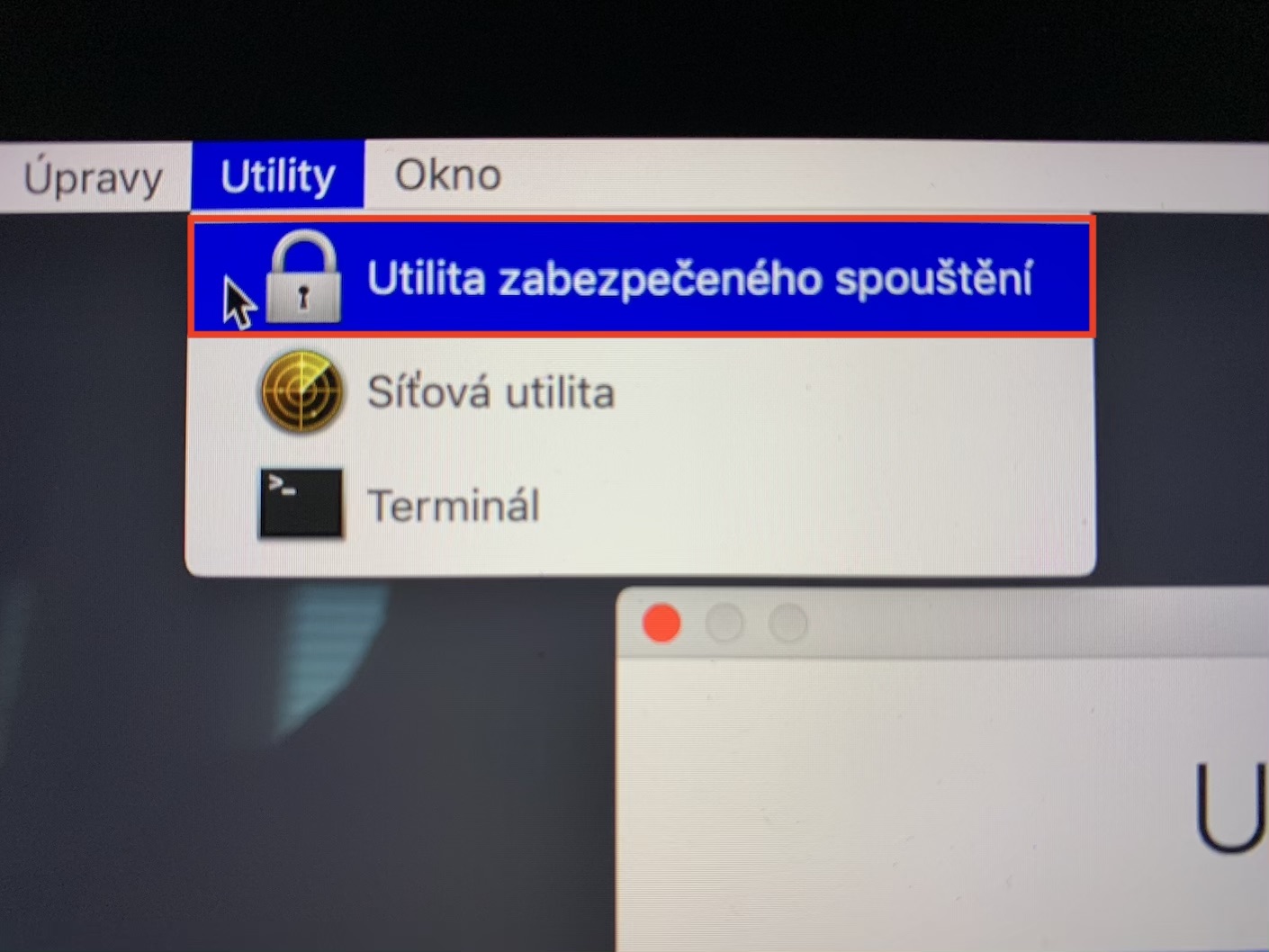
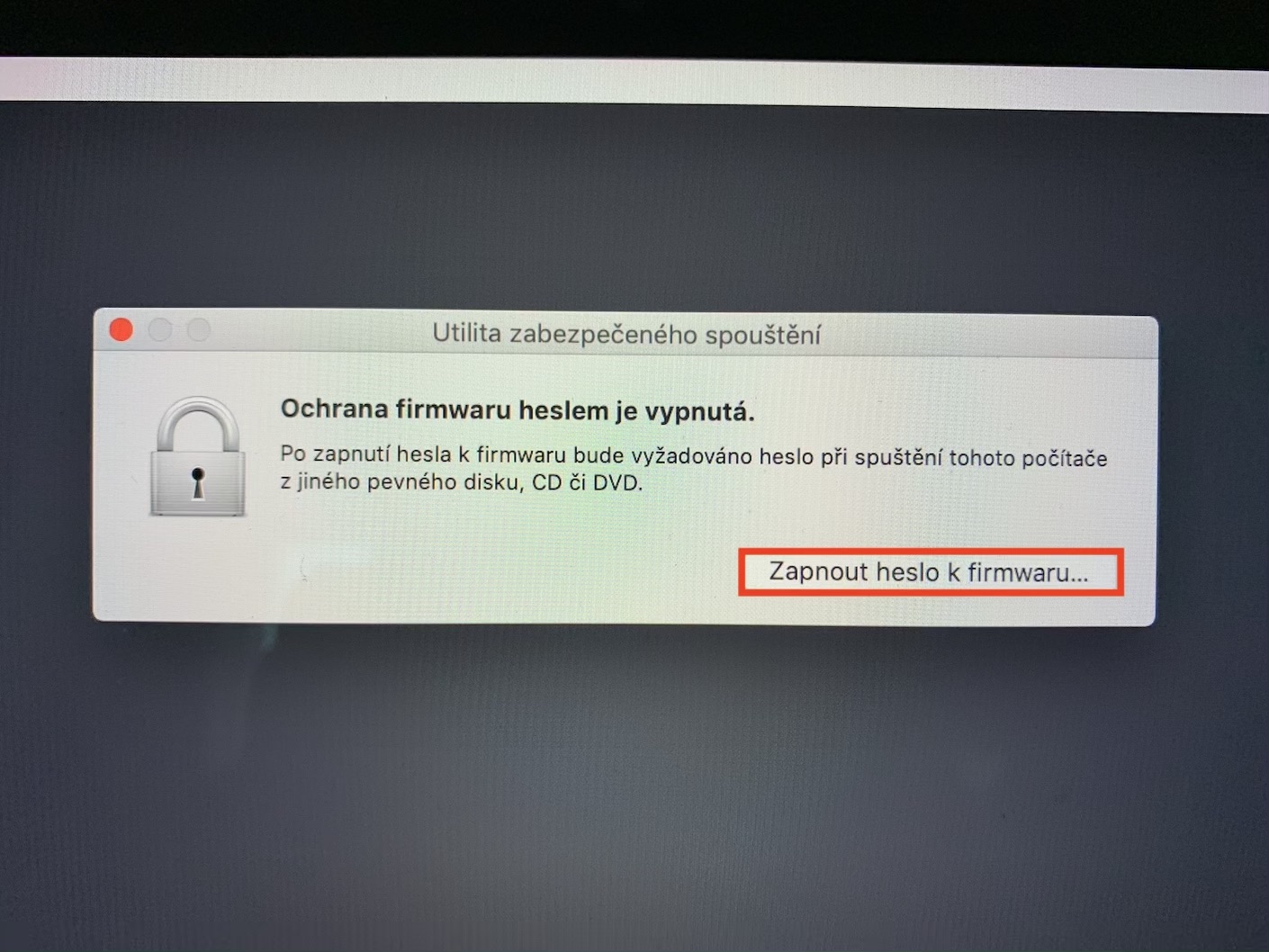
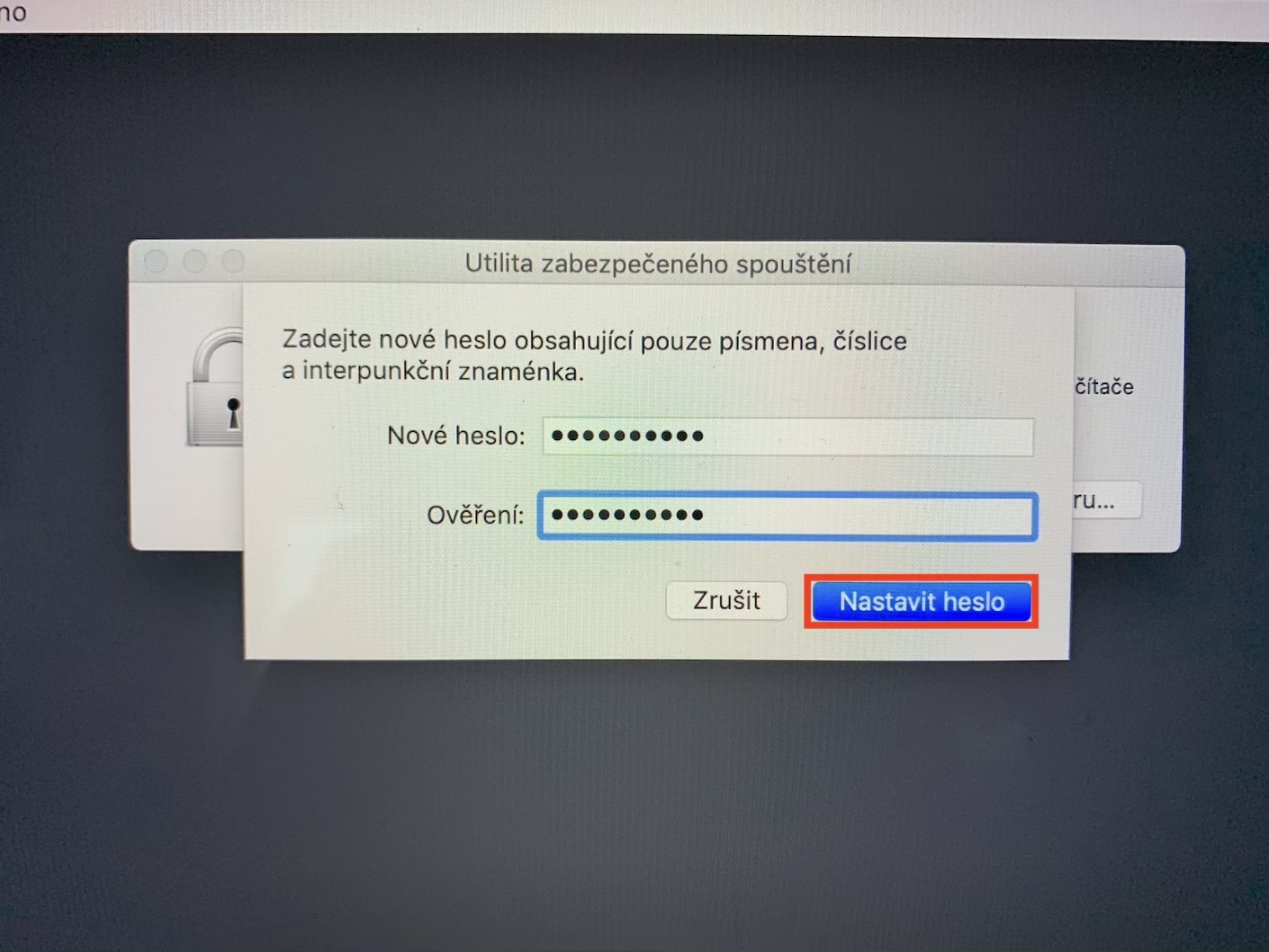
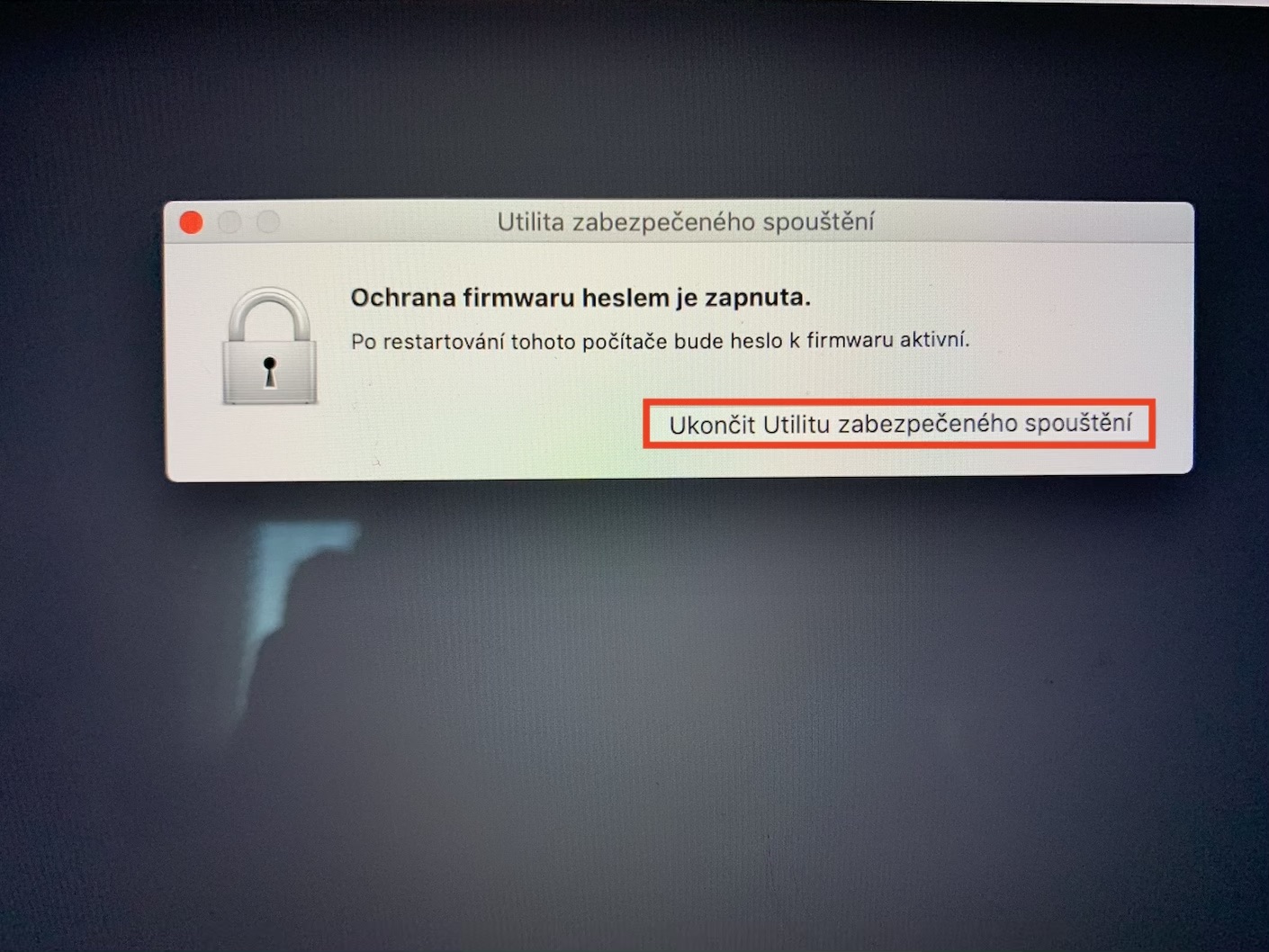
Gellir ei osod hefyd o'r llinell orchymyn